现在很多伙伴会使用到CorelDraw(CDR)X4来绘图,操作非常方便的。那么各位知道CorelDraw(CDR)X4如何抠图吗?下文小编就分享CorelDraw(CDR)X4抠图的操作内容,希望对你们有所帮助哦。
执行:文件——导入,选择需要制作的图片在CDR中打开(cdr导入图片的时候需要在界面中按住鼠标左键的同时托拖动鼠标,设置图片的大小);
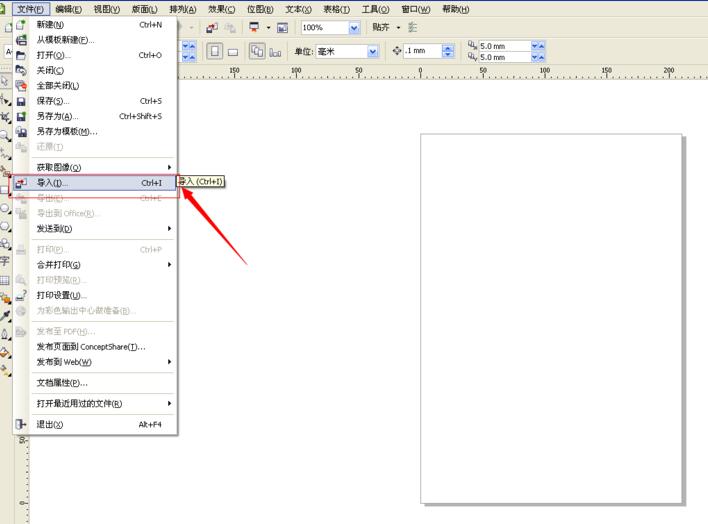
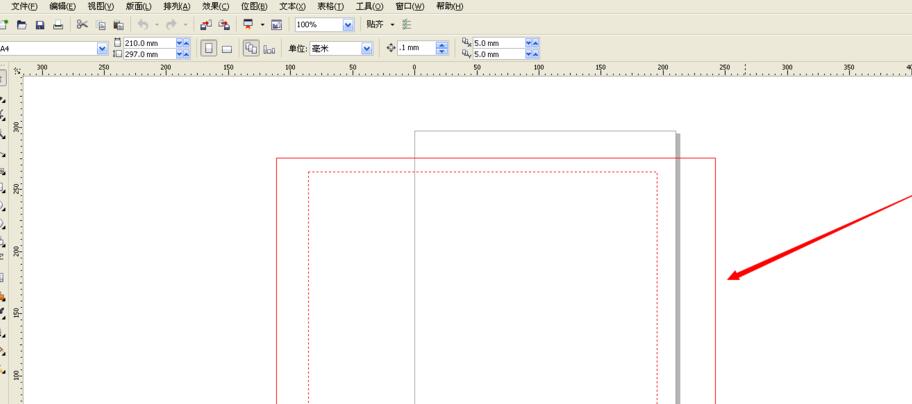
执行:位图——轮廓临摹——高质量图形,系统会自动对图片进行临摹,在右侧的跟踪控件下方可以调整临摹的细节,在原图的下方可以看到临摹后的预览图,调整满意后点击确定即可;
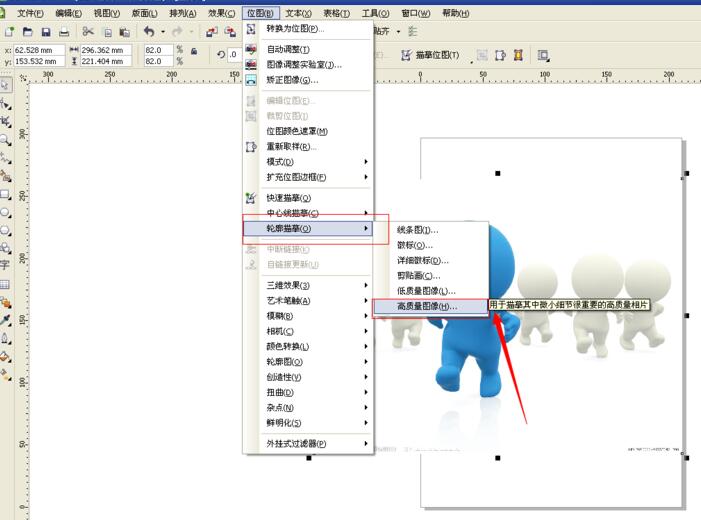
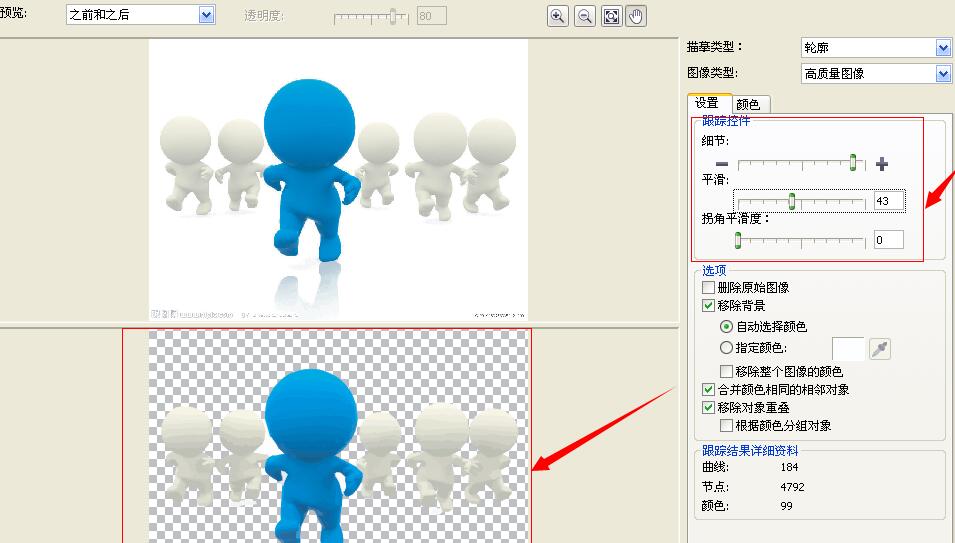
使用Ctrl+A键全选图形,执行:排列——取消群组,将临摹后的图形打撒,使其成为一个个单独的图形;
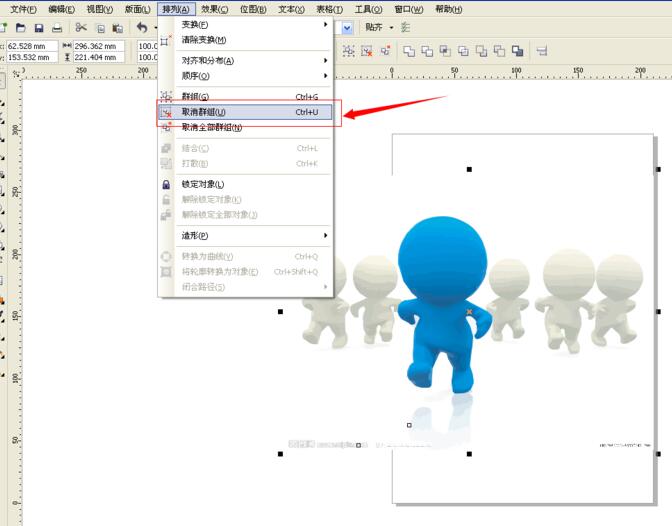
使用工具栏中的挑选工具选中不需要的图形,点击Delete键删除;
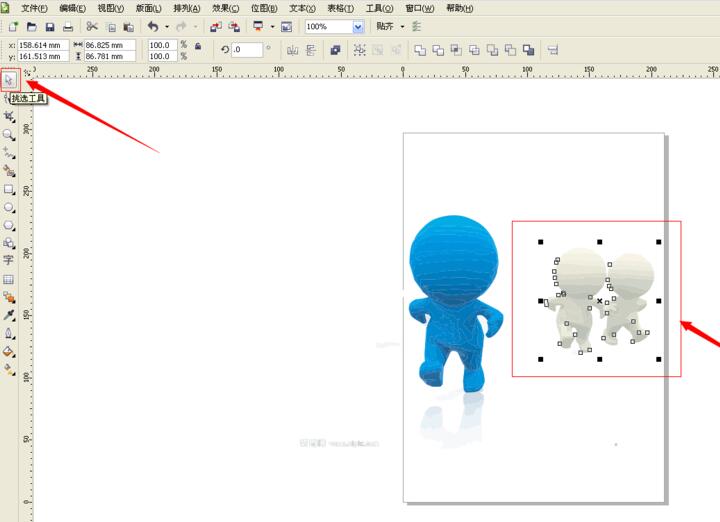
执行:文件——导出,将图形格式设置为JPG(导出参数值为默认),这样使用CorelDraw(CDR)X4软件就将我们需要的图形扣出来了。
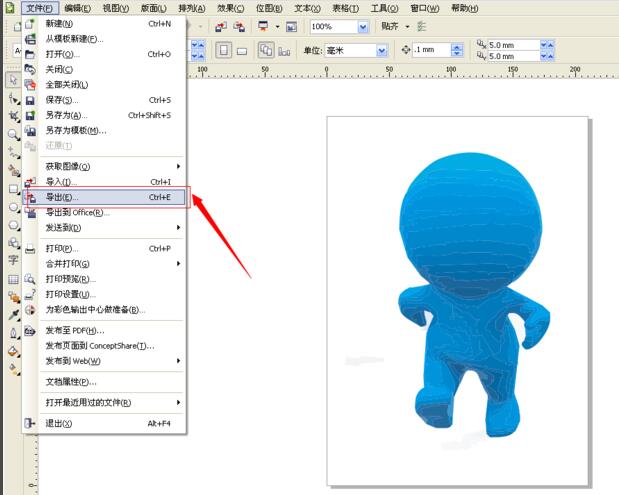
上文就讲解了CorelDraw(CDR)X4抠图方法内容,希望有需要的朋友都来学习哦。